原创作者: EH看见星光 转自:Excel星球
哈罗,大家好,我是星光,今天给大家总结分享的表格技巧是……序号。
什么是序号?序号就是一二三四五上山打老虎……一二三四一二三四像首歌……一二三四二二三四脖子扭扭屁股扭扭……嘿!打个响指,如果这些歌您都会唱,那您就真不太年轻了。摊手,反正我是不会唱的。
序号的主要作用是使数据有序,一目了然。常见的序号技巧有:为连续区域添加递增序号、为不连续区域添加递增序号、为合并单元格添加序号、为不同类别分别添加序号、制作忽略隐藏行动态更新序号等;今天一并分享给大家。
牵牵手,跟我来。
1 丨
快速生成递增序号
如下图所示,在A2单元格输入1,在A3单元格输入2,然后选取A2:A3单元格区域,鼠标移动到区域右下角,当变成黑色十字时,双击左键,即可快速生成一列递增序列好。
完整操作过程动画演示如下▼

2 丨
从无中生出递增序号
上面演示的序号技巧,使用了「自动填充」功能,这依赖于数据相连区域来定位填充区域的大小。因此,如果我们需要在一张空白工作表的A列生成1-5000的递增序号,上述技巧就爱莫能助了——此时,咱们可以使用ROW函数和批量填充快捷键搭配完成目标。
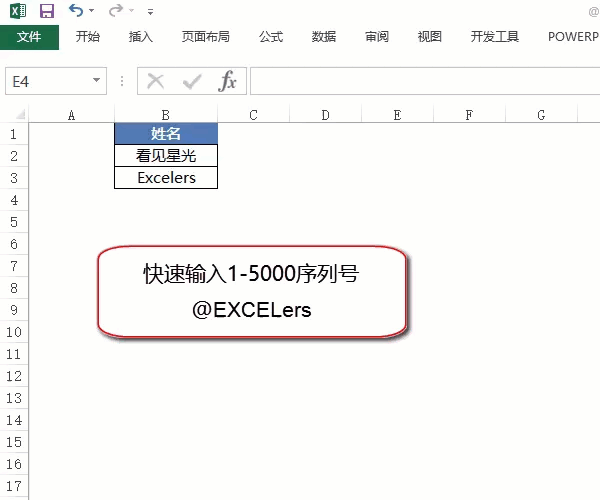
3 丨
为不同类别添加递增序号
有时我们需要为不同的类别分别添加递增序号,动画演示如下:
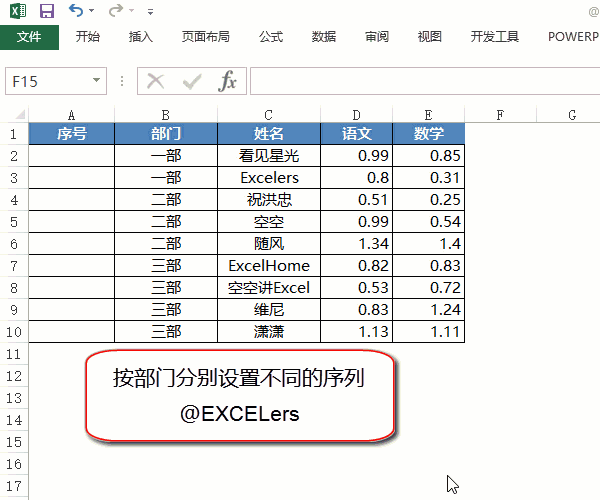
动画中使用了COUNTIF函数▼
=COUNTIF(B$2:B2,B2)
COUNTIF函数的统计区域为B$2:B2,首个单元格的行绝对引用(B$2),后面相对引用(B2)。当公式向下复制填充时,统计区域会不断扩展,演变为B$2:B3、B$2:B4……,这样就达到了相同值出现次数不断累加的效果,也就为不同类别分别生成了递增序列。
4 丨
为合并单元格添加递增序号
如何为合并单元格添加递增序号?看似复杂的问题其实很简单▼
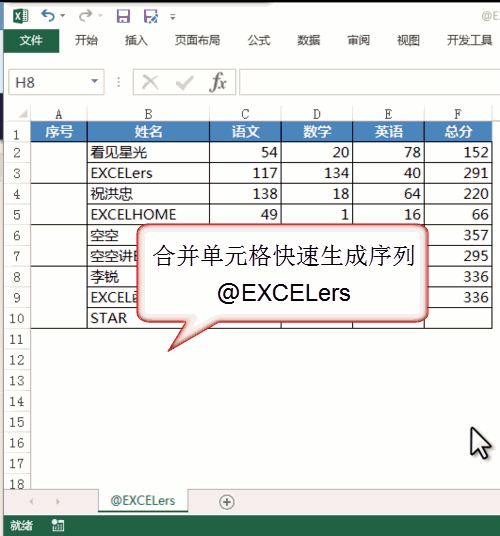
首先选中合并单元格区域,在编辑栏输入以下公式,最后按批量填充快捷键即可。
=MAX(A$1:A1)+1
除了使用MAX函数外,也可以使用COUNTA等函数——怎么用?摊手,这不又到了早晨动脑筋的时间了吗?
5 丨
制作忽略隐藏行
且随行数增减自动变更的序列
这个技巧据说很神奇,因为它制作的序号,可以忽略隐藏行且随行数增减自动变更。是的,没错,换句话说,它像你的老朋友看见星光一样聪明▼
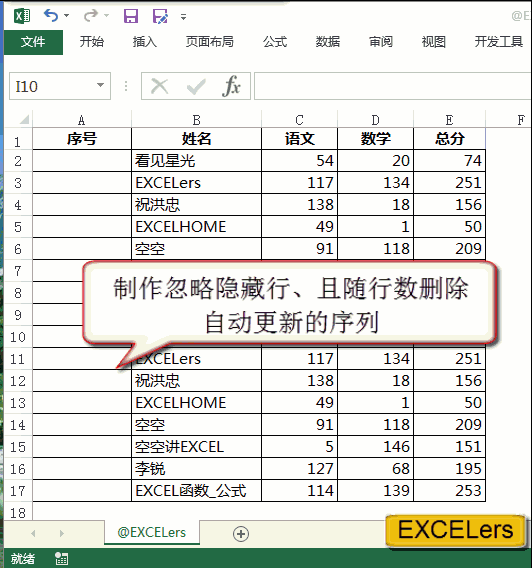
制作步骤如下:
▶ 选中数据列表任意单元格,比如A2,按或组合键,将其转换为功能表。功能表具有自动为新生或死去的行调整函数公式的特性。
▶ 在A2单元格输入以下公式即可。
=SUBTOTAL(103,B$1:B2)-1
SUBTOTAL(103,B$1:B2)是统计B$1:B2区域非空单元格的个数。第1参数为103,表示自动忽略表格筛选和人工隐藏行;当该参数为3时,会忽略表格筛选隐藏行但不忽略手工隐藏行。最后-1是为了撤销SUBTOTAL作为分类汇总函数默认最后一行为汇总行的行为,避免显示错误序号。
6 丨
为不连续区域
分别添加序号
有时候我们需要添加序号的数据区域并非连续的,什么意思呢?演示动画如下▼
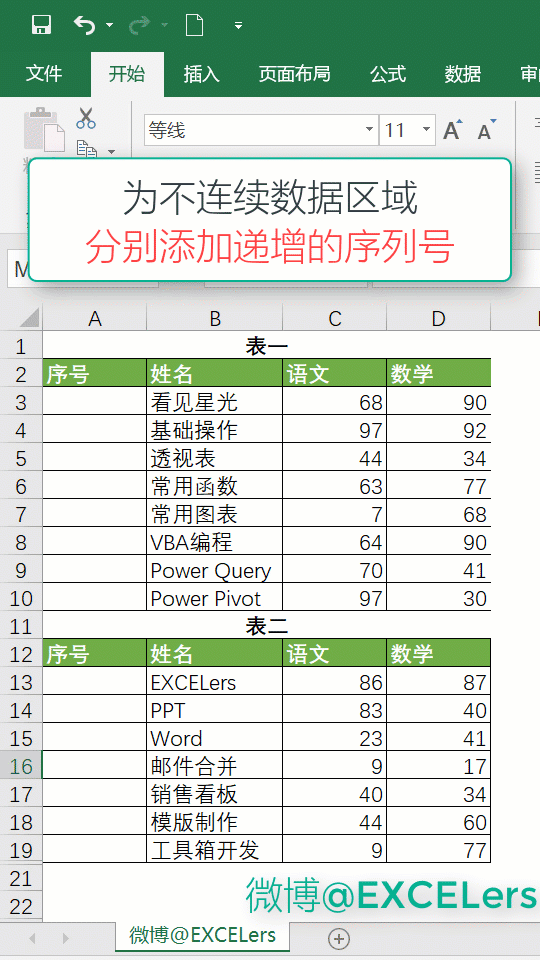
制作过程如下:
▶ 首选借助定位功能快速选中需要制作序号的单元格区域。
▶ 在编辑栏输入以下函数公式,按批量填充快捷键
=N(A2)+1
N函数可以将数值返回自身,将文本转换为0;借助该特性可以实现连续区间序号累加,被文本标题隔断的区间,道不远人人自远,就从1开始重头再来。
那么如果需要为不连续的区间,添加连续递增的序号又该怎么操作呢?
简单!换个函数,再来一次▼
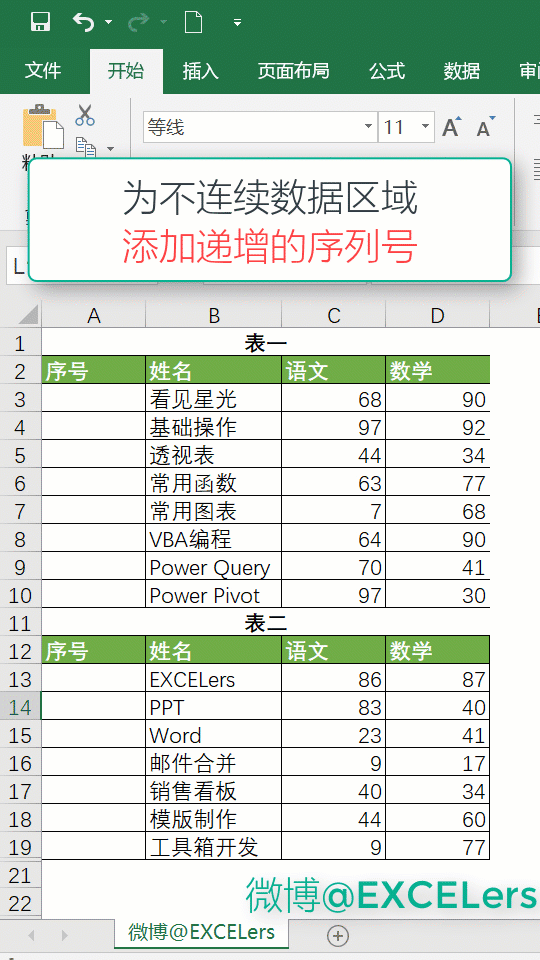
![[vue] 说说你对MVC、MVP、MVVM模式的理解](http://pic.xiahunao.cn/[vue] 说说你对MVC、MVP、MVVM模式的理解)
)

![[vue] 你有写过自定义指令吗?自定义指令的生命周期(钩子函数)有哪些?](http://pic.xiahunao.cn/[vue] 你有写过自定义指令吗?自定义指令的生命周期(钩子函数)有哪些?)


![[vue] 你有看过vue的源码吗?如果有那就说说看](http://pic.xiahunao.cn/[vue] 你有看过vue的源码吗?如果有那就说说看)



![[vue] 怎么使css样式只在当前组件中生效?](http://pic.xiahunao.cn/[vue] 怎么使css样式只在当前组件中生效?)

![[vue] v-for循环中key有什么作用?](http://pic.xiahunao.cn/[vue] v-for循环中key有什么作用?)



![[vue] watch和计算属性有什么区别?](http://pic.xiahunao.cn/[vue] watch和计算属性有什么区别?)


